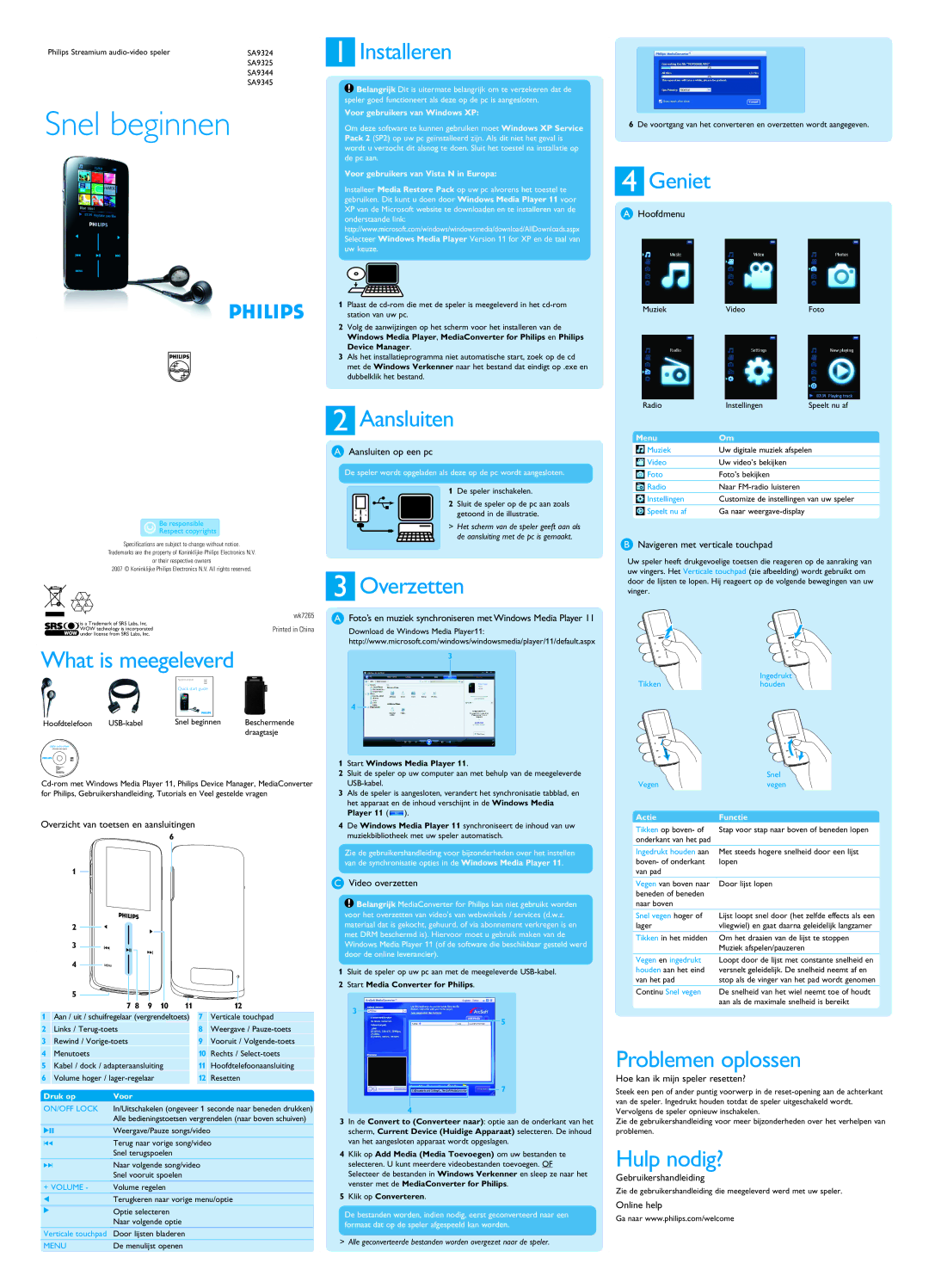Philips Streamium | SA9324 |
| SA9325 |
| SA9344 |
| SA9345 |
Snel beginnen
1 Installeren
![]() Belangrijk Dit is uitermate belangrijk om te verzekeren dat de speler goed functioneert als deze op de pc is aangesloten.
Belangrijk Dit is uitermate belangrijk om te verzekeren dat de speler goed functioneert als deze op de pc is aangesloten.
Voor gebruikers van Windows XP:
Om deze software te kunnen gebruiken moet Windows XP Service Pack 2 (SP2) op uw pc geïnstalleerd zijn. Als dit niet het geval is wordt u verzocht dit alsnog te doen. Sluit het toestel na installatie op de pc aan.
Voor gebruikers van Vista N in Europa:
Installeer Media Restore Pack op uw pc alvorens het toestel te gebruiken. Dit kunt u doen door Windows Media Player 11 voor XP van de Microsoft website te downloaden en te installeren van de onderstaande link: http://www.microsoft.com/windows/windowsmedia/download/AllDownloads.aspx Selecteer Windows Media Player Version 11 for XP en de taal van uw keuze.
1Plaast de
2Volg de aanwijzingen op het scherm voor het installeren van de Windows Media Player, MediaConverter for Philips en Philips Device Manager.
3Als het installatieprogramma niet automatische start, zoek op de cd met de Windows Verkenner naar het bestand dat eindigt op .exe en dubbelklik het bestand.
6De voortgang van het converteren en overzetten wordt aangegeven.
4 Geniet
AHoofdmenu
Muziek | Video | Foto |
Specifications are subject to change without notice.
Trademarks are the property of Koninklijke Philips Electronics N.V.
or their respective owners
2007 © Koninklijke Philips Electronics N.V. All rights reserved.
| wk7265 |
is a Trademark of SRS Labs, Inc. | Printed in China |
WOW technology is incorporated | |
under license from SRS Labs, Inc. |
|
What is meegeleverd
Philips Streamium audio video player | SA9324 |
| SA9325 |
| SA9344 |
| SA9345 |
Quick start guide | |
Hoofdtelefoon | Snel beginnen | Beschermende | |
|
|
| draagtasje |
Overzicht van toetsen en aansluitingen
6
1 ![]()
2
3
4
5
| 7 8 | 9 | 10 | 11 |
| 12 | |
1 | Aan / uit / schuifregelaar (vergrendeltoets) |
| 7 | Verticale touchpad | |||
2 | Links / |
|
|
|
| 8 | Weergave / |
3 | Rewind / |
|
|
|
| 9 | Vooruit / |
4 | Menutoets |
|
|
|
| 10 | Rechts / |
5 | Kabel / dock / adapteraansluiting |
|
| 11 | Hoofdtelefoonaansluiting | ||
6 | Volume hoger / |
|
|
| 12 | Resetten | |
Druk op | Voor |
ON/OFF LOCK | In/Uitschakelen (ongeveer 1 seconde naar beneden drukken) |
| Alle bedieningstoetsen vergrendelen (naar boven schuiven) |
|
|
2; | Weergave/Pauze songs/video |
|
|
J( | Terug naar vorige song/video |
| Snel terugspoelen |
|
|
)K | Naar volgende song/video |
| Snel vooruit spoelen |
|
|
+ VOLUME - | Volume regelen |
|
|
1 | Terugkeren naar vorige menu/optie |
|
|
2 | Optie selecteren |
| Naar volgende optie |
Verticale touchpad | Door lijsten bladeren |
MENU | De menulijst openen |
2 Aansluiten
AAansluiten op een pc
De speler wordt opgeladen als deze op de pc wordt aangesloten.
1De speler inschakelen.
2 Sluit de speler op de pc aan zoals getoond in de illustratie.
> Het scherm van de speler geeft aan als de aansluiting met de pc is gemaakt.
3 Overzetten
AFoto’s en muziek synchroniseren met Windows Media Player 11
Download de Windows Media Player11: http://www.microsoft.com/windows/windowsmedia/player/11/default.aspx
3
4 ![]()
1Start Windows Media Player 11.
2Sluit de speler op uw computer aan met behulp van de meegeleverde
3Als de speler is aangesloten, verandert het synchronisatie tabblad, en het apparaat en de inhoud verschijnt in de Windows Media
Player 11 (  ).
).
4De Windows Media Player 11 synchroniseert de inhoud van uw muziekbibliotheek met uw speler automatisch.
Zie de gebruikershandleiding voor bijzonderheden over het instellen van de synchronisatie opties in de Windows Media Player 11.
CVideo overzetten
![]() Belangrijk MediaConverter for Philips kan niet gebruikt worden voor het overzetten van video's van webwinkels / services (d.w.z. materiaal dat is gekocht, gehuurd, of via abonnement verkregen is en met DRM beschermd is). Hiervoor moet u gebruik maken van de Windows Media Player 11 (of de software die beschikbaar gesteld werd door de online leverancier).
Belangrijk MediaConverter for Philips kan niet gebruikt worden voor het overzetten van video's van webwinkels / services (d.w.z. materiaal dat is gekocht, gehuurd, of via abonnement verkregen is en met DRM beschermd is). Hiervoor moet u gebruik maken van de Windows Media Player 11 (of de software die beschikbaar gesteld werd door de online leverancier).
1Sluit de speler op uw pc aan met de meegeleverde
2Start Media Converter for Philips.
3 ![]()
5
![]() 7
7
4
3In de Convert to (Converteer naar): optie aan de onderkant van het scherm, Current Device (Huidige Apparaat) selecteren. De inhoud van het aangesloten apparaat wordt opgeslagen.
4Klik op Add Media (Media Toevoegen) om uw bestanden te selecteren. U kunt meerdere videobestanden toevoegen. OF Selecteer de bestanden in Windows Verkenner en sleep ze naar het venster met de MediaConverter for Philips.
5Klik op Converteren.
De bestanden worden, indien nodig, eerst geconverteerd naar een formaat dat op de speler afgespeeld kan worden.
> Alle geconverteerde bestanden worden overgezet naar de speler.
Radio | Instellingen | Speelt nu af |
Menu | Om |
|
Muziek | Uw digitale muziek afspelen | |
|
|
|
Video | Uw video’s bekijken |
|
Foto | Foto’s bekijken |
|
Radio | Naar |
|
|
| |
Instellingen | Customize de instellingen van uw speler | |
|
|
|
Speelt nu af | Ga naar |
|
BNavigeren met verticale touchpad
Uw speler heeft drukgevoelige toetsen die reageren op de aanraking van uw vingers. Het Verticale touchpad (zie afbeelding) wordt gebruikt om door de lijsten te lopen. Hij reageert op de volgende bewegingen van uw vinger.
| Ingedrukt |
Tikken | houden |
| Snel |
Vegen | vegen |
Actie | Functie |
Tikken op boven- of | Stap voor stap naar boven of beneden lopen |
onderkant van het pad |
|
|
|
Ingedrukt houden aan | Met steeds hogere snelheid door een lijst |
boven- of onderkant | lopen |
van pad |
|
|
|
Vegen van boven naar | Door lijst lopen |
beneden of beneden |
|
naar boven |
|
|
|
Snel vegen hoger of | Lijst loopt snel door (het zelfde effects als een |
lager | vliegwiel) en gaat daarna geleidelijk langzamer |
Tikken in het midden | Om het draaien van de lijst te stoppen |
| Muziek afspelen/pauzeren |
|
|
Vegen en ingedrukt | Loopt door de lijst met constante snelheid en |
houden aan het eind | versnelt geleidelijk. De snelheid neemt af en |
van het pad | stop als de vinger van het pad wordt genomen |
Continu Snel vegen | De snelheid van het wiel neemt toe of houdt |
| aan als de maximale snelheid is bereikt |
Problemen oplossen
Hoe kan ik mijn speler resetten?
Steek een pen of ander puntig voorwerp in de
Zie de gebruikershandleiding voor meer bijzonderheden over het verhelpen van problemen.
Hulp nodig?
Gebruikershandleiding
Zie de gebruikershandleiding die meegeleverd werd met uw speler.
Online help
Ga naar www.philips.com/welcome